-
windows照片查看器无法显示图片内存不足怎么办
- 2020-11-07 14:30:03 来源:windows10系统之家 作者:爱win10
当我们看照片的时候如果出现windows照片查看器无法显示图片内存不足的情况,出现该问题的原因一般是该图片分辨率高或者图片过大,而电脑中默认的磁盘剩余空间不够而导致的。那么该怎么办呢?小编就跟大家讲讲具体的解决方法。
1. 在打开图片的时候如果现实可能因为内存不足,大家需要先检查一下计算机的内存,尤其是C盘内存,如果内存充足,就是图片格式有问题,修改格式即可,如果内存不足,请往下看。
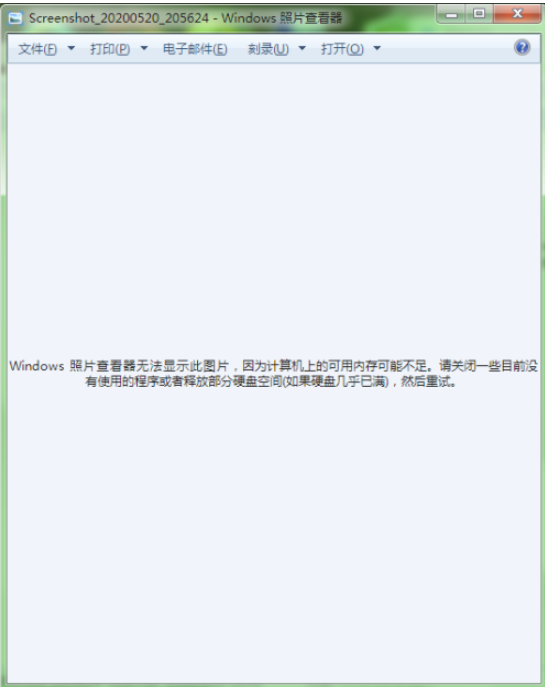
2. 打开控制面板,点击【系统】。
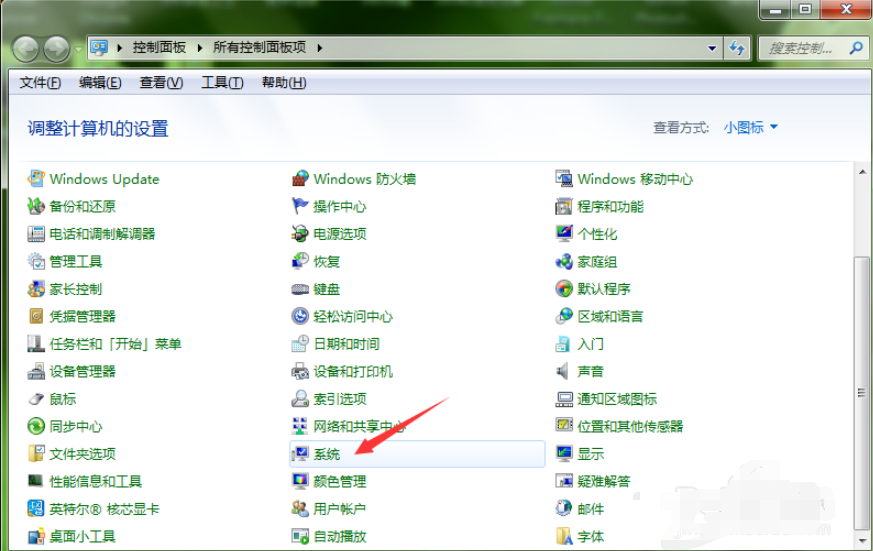
3. 进入系统后,点击左边的【高级系统设置】。
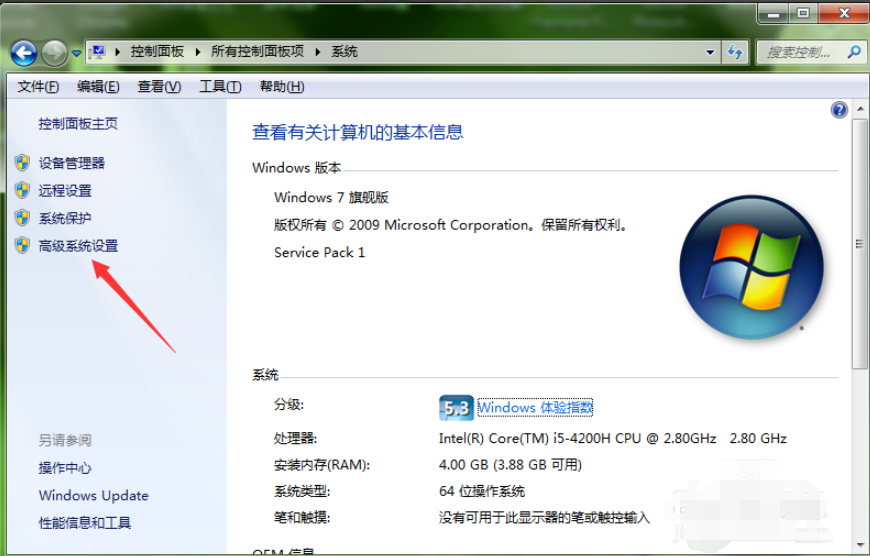
4. 然后进入系统属性,点击【环境变量】。
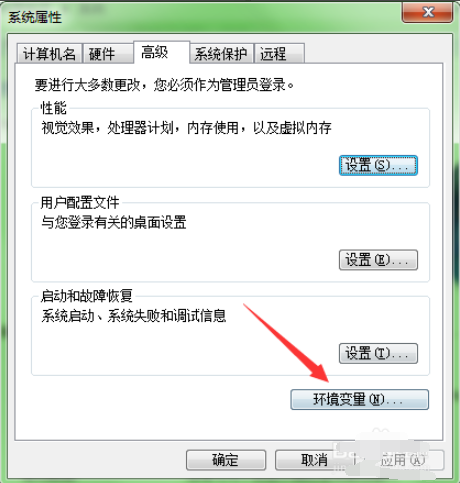
5. 进入环境变量后,【双击】TMP。
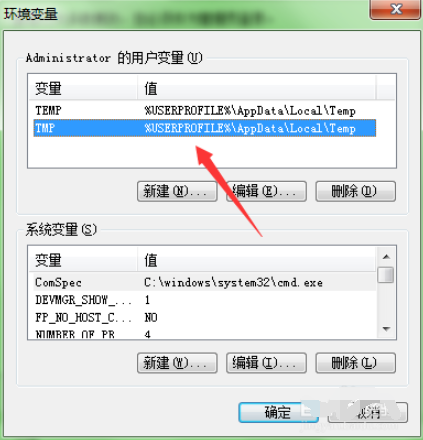
6. 然后将变量值修改为【其他磁盘】。
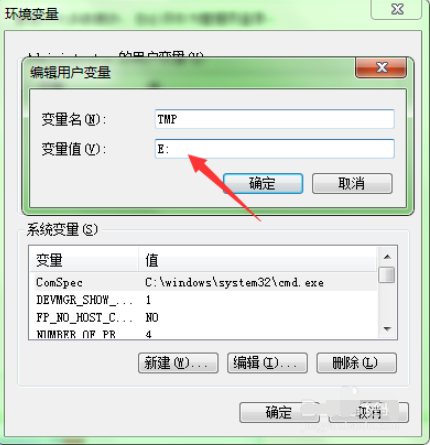
7. 最后点击两次【确定】后即可打开图片。
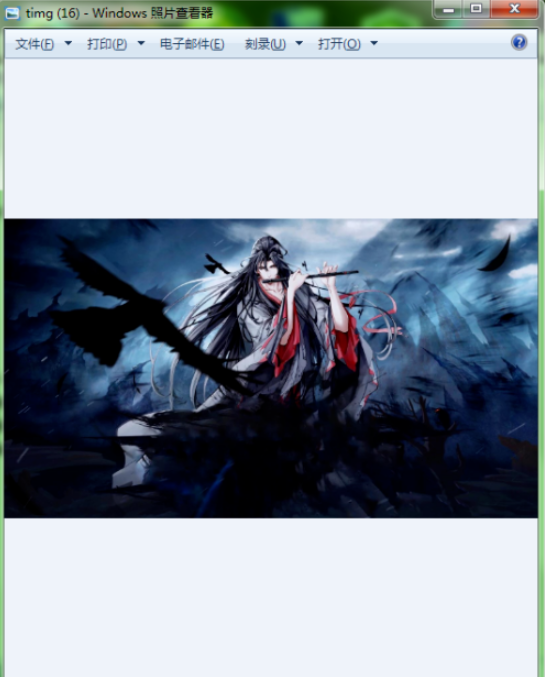
以上便是windows照片查看器无法显示图片内存不足的解决方法,希望能帮到大家。
上一篇:百度网盘登录不上怎么办
下一篇:苹果电脑双系统怎么切换mac
猜您喜欢
- 怎样知道windows10电脑密码呢?..2016-08-23
- Windows 7系统主题制作全程教程加汉化..2013-04-12
- usb摄像头不能用?小编告诉你不用u盘也..2017-11-10
- 电脑黑屏怎么办 几种方法帮你解决..2020-11-21
- 为你解答win7如何恢复出厂设置..2018-11-20
- 小编告诉你笔记本怎么连接投影仪..2018-10-20
相关推荐
- 雨林木风win10在线重装系统教程.. 2016-11-09
- win10连接无线网受限怎么解决.. 2017-05-09
- 找不到win10桌面进程的原因 2017-05-06
- 联想s410u盘启动BOS设置方法 2017-02-17
- 深度win7系统64位最新下载 2017-04-28
- 简单说说系统之家哪一个系统好.. 2016-09-08





 系统之家一键重装
系统之家一键重装
 小白重装win10
小白重装win10
 萝卜家园 Win8 x64位专业版系统下载(64位) v1905
萝卜家园 Win8 x64位专业版系统下载(64位) v1905 Dlsoft Really Simple v4.5汉化破解版(条形码制作程序)PC-WZZ汉化组
Dlsoft Really Simple v4.5汉化破解版(条形码制作程序)PC-WZZ汉化组 小白系统 ghost windows7 32位旗舰版
小白系统 ghost windows7 32位旗舰版 BrowsingHistoryView v1.30 绿色免费版 (系统历史记录查看工具)
BrowsingHistoryView v1.30 绿色免费版 (系统历史记录查看工具) IE9简体中文版(Internet Explorer 9官方版下载)
IE9简体中文版(Internet Explorer 9官方版下载) 深度技术ghost Xp Sp3 专业装机版1807
深度技术ghost Xp Sp3 专业装机版1807 迅雷VIP尊享
迅雷VIP尊享 系统之家Ghos
系统之家Ghos 系统之家Ghos
系统之家Ghos Wondershare
Wondershare  雨林木风ylmf
雨林木风ylmf 小白系统ghos
小白系统ghos QQ超市精灵V1
QQ超市精灵V1 雨林木风win7
雨林木风win7 电影音乐提取
电影音乐提取 HD Tune Pro
HD Tune Pro  深度技术Ghos
深度技术Ghos 粤公网安备 44130202001061号
粤公网安备 44130202001061号